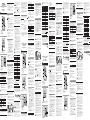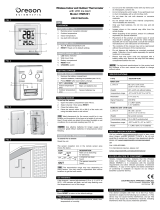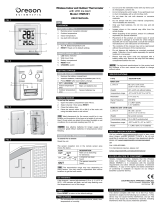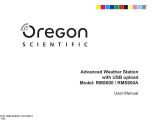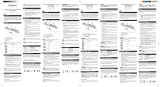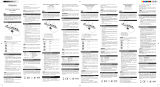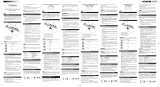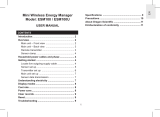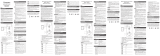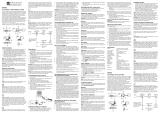IT
EN
SET UP SOFTWARE (FIRST TIME USE)
The real-time indoor/outdoor temperature received by the
main unit can be uploaded to the PC software.
PC system requirements
The minimum system requirements for use of the software is:
• Operating system: Microsoft Windows XP SP2 or Vista
• Processor: Pentium 4 or above
• RAM: Min. 512 MB
• Hard disk free space: Min. 512 MB
• Screen area: 1024 x 768 pixels (recommended)
ADDITIONAL STEP FOR WINDOWS VISTA
USERS ONLY
* For Windows XP users, please go straight to Install
Software section.
IMPORTANT
You must follow the below instructions
before installing software.
Determine status of UAC (User Account Control):
1. Click on
ˇ
Start.
2. In context menu, scroll to Settings and select Control
Panel.
3. Double click the User Account (and Family Safety).
4. Double click on Change your Windows password.
(If you chose the Control Panel classic link from left
hand column in step 2, skip this step).
5. In Turn User Account On or Off screen, identify if
UAC option is enabled / on (ticked) or disabled / off
(un-ticked).
NOTE We highly recommend disabling this option for
seamless operation of the Weather OS software.
To Turn User Account Off:
6. Deselect the UAC option by un-ticking the box (click
once).
7. Click OK.
8. In You must restart your computer dialogue box,
click Restart now.
INSTALL SOFTWARE
1. Insert provided CD into disk drive.
2. Run CD software.
3. Setup Wizard dialogue box will appear and guide you
through the installation process.
a. If you have Windows Vista and User Account
Control is ON (ticked):
i. In Select Installation Folder dialogue box, next
to Folder text box (C:\Program Files\Oregon
Scientific\Weather OS), click Browse.
ii. To select a new location to save the program,
select C:\Users\admin. {Or click C: Drive,
subfolder Users, subfolder admin.}
iii. Click on (Create New Folder) icon.
iv. Type OS Weather and click OK.
v. In User Account Control dialogue box, click Allow
vi. Continue with installation process.
4. During installation, Microsoft Visual C++ Redistributable
Setup dialogue box may appear. Select Repair and click
Next.
5. Once setup has been successfully completed, click
Finish, then Close.
6. After successful installation, double click on
desktop shortcut.
7. Click Display in Oregon Weather Station dialogue
box.
DISABLE SLEEP MODE
To allow for continuous data updates, ensure Sleep Mode
on computer is disabled.
TO DISABLE SLEEP MODE ON COMPUTER
(WINDOWS XP)
1. Right click on Desktop.
2. In context menu, click on
Properties.
3. Click on Screen Saver tab in the Display Properties
dialogue box.
4. Click on Power located at the bottom half of dialogue
box.
5. In new dialogue box Power Options Properties, click
on Power Schemes tab.
6. In Settings for Timers off (Presentation) power
scheme section, under System Standby option,
choose Never in drop-down list.
7. Click
Apply and then click OK.
8. Previous window will return. Click OK to confirm and exit.
TO DISABLE SLEEP MODE ON COMPUTER
(WINDOWS VISTA)
1. Right click on Desktop.
2. In context menu, click on Personalize.
3. Click on Screen Saver link in the
Personalize
appearance and sounds dialogue box.
4. Click on Change Power Settings located at the
bottom half of window.
5. Select High Performance and click Change plan
settings link.
6. Click Change advanced power settings link.
7. Click on
next to Sleep, in sub menu, click on
next to Hibernate after.
8. Click Setting link and select Never in drop-down list.
9. Click
Apply and then OK.
UPLOAD DATA TO PC SOFTWARE
You can choose to upload the temperature data by
connecting the main unit to your PC via the USB cable.
NOTE The USB is only used for uploading temperature
data. It cannot be used for charging battery power.
1. After successful installation, double click on
desktop shortcut.
2. Click
Display in Oregon Weather Station dialogue
box.
3. You will be prompted to select model number. Please
select your model in the drop-down list and refer to the
image next to your selection to confirm it is the correct
model.
4. Plug one end of the USB cable into the main unit’s
USB port and the other end into the PC’s USB port.
Main unit will show .
5. Uploading will start immediately. If USB cable
is not properly plugged, main unit will show
.
To learn more about how to utilize the functions (such
as 5-day weather forecast of world cities) available
on the software, please refer to PC Software Manual,
downloadable from the software webpage.
IMPORTANT You must first successfully install software
to access the PC Software Manual.
1. In the PC software homepage, click on
MENU located
at the top right hand corner.
2. Select HELP from drop-down list. This will redirect you to a
new webpage. Click on
PC Software Manual.
NOTE
This product should be supplied by an identical
USB port complying with the requirements of Limited
Power Source.
SOFTWARE UPDATES
As we continually strive for improvement, the software will
be updated from time to time.
If there is a new version, the moment PC is connected to
the internet, a dialogue box informing of available software
will appear.
1. Click
OK.
2. After a few moments, File Download - Security
Warning dialogue box will appear. Click Run.
3. In the Internet Explorer - Security Warning, click
Run.
4. Follow steps 3 - 7 from
Install Software section.
PRECAUTIONS
• Do not subject the unit to excessive force, shock, dust,
temperature or humidity.
• Do not cover the ventilation holes with any items such
as newspapers, curtains etc.
• Do not immerse the unit in water. If you spill liquid over
it, dry it immediately with a soft, lint-free cloth.
• Do not clean the unit with abrasive or corrosive materials.
• Do not tamper with the unit’s internal components.
This invalidates the warranty.
• Only use fresh batteries. Do not mix new and old batteries.
• Images shown in this manual may differ from the
actual display.
• When disposing of this product, ensure it is collected
separately for special treatment and not as normal
household waste.
• Placement of this product on certain types of wood
may result in damage to its finish for which Oregon
Scientific will not be responsible. Consult the furniture
manufacturer’s care instructions for information.
• The contents of this manual may not be reproduced
without the permission of the manufacturer.
• Do not dispose old batteries as unsorted municipal
waste. Collection of such waste separately for special
treatment is necessary.
• Please note that some units are equipped with a
battery safety strip. Remove the strip from the battery
compartment before first use.
NOTE The technical specifications for this product and
the contents of the user manual are subject to change
without notice.
NOTE Features and accessories will not be available in
all countries. For more information, please contact your
local retailer.
SPECIFICATIONS
TYPE DESCRIPTION
MAIN UNIT
L x W x H
80 g (2.8 oz) without battery
63 x 23 x 115 mm
(2.48 x 0.91 x 4.53 in)
Weight
Temperature range -5°C to 50°C (23°F to 122°F)
Resolution 0.1°C (0.2°F)
Signal frequency 433 MHz
Power 2 x UM-4 (AAA)
1.5 V batteries
REMOTE UNIT (THN132N)
L x W x H 96 x 50 x 22 mm
(3.78 x 1.97 x 0.87 in)
Weight 62 g (2.22 ounces)
Transmission range 30 m (100 ft) unobstructed
Temperature range -20°C to 60°C (-4°F to 140°F)
Power 1 x UM-3 (AA) 1.5 V batteries
ABOUT OREGON SCIENTIFIC
Visit our website (www.oregonscientific.com) to learn
more about Oregon Scientific products. If you’re in the US
and would like to contact our Customer Care department
directly, please visit:
www2.oregonscientific.com/service/support.asp
For international inquiries, please visit:
www2.oregonscientific.com/about/international.asp
EU-DECLARATION OF CONFORMITY
Hereby, Oregon Scientific, declares that this Wireless
Indoor and Outdoor Thermometer with USB (Model:
EMS100) is in compliance with the essential requirements
and other relevant provisions of Directive 1999/5/EC. A
copy of the signed and dated Declaration of Conformity is
available on request via our Oregon Scientific Customer
Service.
COUNTRIES RTTE APPROVED COMPLIED
All EU countries, Switzerland CH
and Norway N
FCC STATEMENT
This device complies with Part 15 of the FCC Rules.
Operation is subject to the following two conditions: (1) This
device may not cause harmful interference, and (2) This
device must accept any interference received, including
interference that may cause undesired operation.
WARNING Changes or modifications not expressly
approved by the party responsible for compliance could
void the user’s authority to operate the equipment.
NOTE This equipment has been tested and found to
comply with the limits for a Class B digital
device, pursuant
to Part 15 of the FCC Rules. These limits are designed to
provide reasonable protection against harmful interference
in a residential installation.
This equipment generates, uses and can radiate radio
frequency energy and, if not installed and used in
accordance with the instructions, may cause harmful
Wireless Indoor and Outdoor Thermometer
with USB
Model: EMS100
USER MANUAL
OVERVIEW
FRONT VIEW
1
2
3
4
5
6
1. Remote sensor reception indicator
2. Outdoor temperature
3. Indoor temperature
4. Ice alert LED indicator
5. USB status indicator
6. USB port (at the side)
BACK VIEW
1
2
1. °C / °F: Select temperature unit
2. RESET: Reset unit to default settings
REMOTE SENSOR
2
3
4
5
1
1. LED status indicator
2. Wall mount hole
3. Battery compartment
4. RESET hole
5. CHANNEL switch
GETTING STARTED
INSERT BATTERIES
1. Remove the battery compartment.
2. Insert the batteries, matching the polarities (see FIG 2).
3. Press RESET after each battery change.
Indoor temperature
area
Outdoor temperature
area
Main unit batteries low
Sensor batteries low
LOCATION MEANING
REMOTE SENSOR
To set up the sensor:
1. Open the battery compartment (see FIG 3).
2. Select channel 1 then press
RESET.
3. Close the battery door.
4. Place the sensor within 30 m (98 ft) of the main unit
using the table stand or wall mount.
NOTE Use alkaline batteries for longer usage and
consumer grade lithium batteries in temperatures below
freezing.
SENSOR DATA TRANSMISSION
To search for a sensor:
Reset the unit.
The sensor reception icon in the remote sensor area
shows the status:
TIP The transmission range may vary depending on
many factors. You may need to experiment with various
locations to get the best results.
ICE ALERT
If the temperature falls between 3°C to -2 °C (37°F to 28°F),
the green ice alert LED indicator will flash continuously,
and will stop flashing once the temperature is out of this
range.
RESET
Press RESET to return to the default settings.
ICON DESCRIPTION
Main unit is searching
for sensor(s).
A channel has been
found.
The sensor cannot be
found.
interference to radio communications. However, there
is no guarantee that interference will not occur in a
particular installation. If this equipment does cause harmful
interference to radio or television reception, which can be
determined by turning the equipment off and on, the user
is encouraged to try to correct the interference by one or
more of the following measures:
• Reorient or relocate the receiving antenna.
• Increase the separation between the equipment and
receiver.
• Connect the equipment into an outlet on a circuit
different from that to which the receiver is connected.
• Consult the dealer or an experienced radio / TV
technician for help.
DECLARATION OF CONFORMITY
The following information is not to be used as contact
for support or sales. Please visit our website at www2.
oregonscientific.com/service
for all enquiries.
We
Name: Oregon Scientific, Inc.
Address: 19861 SW 95th Ave.,Tualatin,
Oregon 97062 USA
Telephone No.: 1-800-853-8883
declare that the product
Product No.: EMS100
Product Name: Wireless Indoor and Outdoor
Thermometer with USB
Manufacturer: IDT Technology Limited
Address: Block C, 9/F, Kaiser Estate,
Phase 1,41 Man Yue St.,
Hung Hom, Kowloon,
Hong Kong
is in conformity with Part 15 of the FCC Rules.Operation is
subject to the following two conditions: 1) This device may
not cause harmful interference.2) This device must accept
any interference received, including interference that may
cause undesired operation.
Termometro Interno-Esterno senza fili
con collegamento USB al PC
Modello: EMS100
MANUALE PER L’UTENTE
PANORAMICA
VISTA ANTERIORE
1
2
3
4
5
6
1. Indicatore della ricezione del sensore remoto
2. Temperatura esterna
3. Temperatura interna
4. Indicatore LED allarme rischio gelate
5. Indicatore stato USB
6. Porta USB (sul lato)
VISTA POSTERIORE
1
2
1. °C / °F: consente di selezionare l’unità di misura della
temperatura
2. RESET: consente di ripristinare i valori predefiniti
dell’unità
SENSORE REMOTO
2
3
4
5
1
1. Indicatore LED di stato
2. Foro per fissaggio a parete
3. Vano batterie
4. Foro RESET
5. Selettore CHANNEL
OPERAZIONI PRELIMINARI
INSERIMENTO DELLE BATTERIE
1. Togliere il coperchio del vano batterie.
2. Inserire le batterie, rispettando la polarità indicata
(FIG. 2).
3. Premere RESET dopo ogni sostituzione di batteria.
4. Riposizionare il coperchio
POSIZIONE SIGNIFICATO
Area temperatura
interna
Batterie dell’unità principale in
esaurimento
Area temperatura
esterna
Batterie del sensore in
esaurimento
SENSORE REMOTO
Installazione del sensore:
1. Aprire il vano batterie (FIG. 3).
2. Selezionare un canale, quindi premere RESET.
3. Chiudere il vano batterie.
4. Posizionare il sensore entro 30 m dall’unità principale
utilizzando il supporto da tavolo o il foro per il
montaggio a parete.
NOTA Utilizzare batterie alcaline in caso di uso prolungato
e batterie al litio in ambienti con temperature inferiori allo 0.
TRASMISSIONE DEI DATI DEL SENSORE
Ricerca di un sensore:
Premere RESET.
L’icona di ricezione del sensore nell’area relativa al
sensore remoto ne indica lo stato:
ICONA DESCRIZIONE
L’unità principale è alla
ricerca del/i sensore/i.
È stato rilevato un canale.
Impossibile trovare il
sensore.
ALLARME GHIACCIO
Se la temperatura scende tra i 3°C e i -2 °C, l’indicatore
LED verde lampeggia di continuo e smette di lampeggiare
quando la temperatura esce da questa fascia.
Questa
funzione è attiva solo sul canale 1; se si vuole escludere la
funzione posizionare il selettore posto all’interno del vano
batterie del sensore remoto sui canali 2 o 3.
FUNZIONE RESET
Premere RESET per ripristinare le impostazioni predefinite
dell’unità.
INSTALLAZIONE DEL SOFTWARE (SOLO LA
PRIMA VOLTA)
I dati di temperatura interna/esterna ricevuti dall’unità
principale possono essere caricati sul software.
Requisiti minimi di sistema
I requisiti minimi di sistema per l’utilizzo del software sono
i seguenti:
• Sistema operativo: Microsoft Windows XP (SP2) o
Vista
• Processore: Pentium 4 o superiore
• RAM: min. 512MB
• Spazio libero su disco fisso: min. 512MB
• Area di visualizzazione dello schermo: 1024 x 768
pixel (consigliati)
PASSAGGIO AGGIUNTIVO SOLO PER UTENTI DI
WINDOWS VISTA
* Per gli utenti di Windows XP: passare alla sezione
Installare il software.
IMPORTANTE È necessario eseguire le istruzioni seguenti
prima di installare il software.
Determinare lo stato di Controllo dell’account utente:
1. Fare clic su
ˇ
Start.
2. Scegliere
Impostazioni dal menu di scelta rapida,
quindi Pannello di controllo.
3. Fare doppio clic su Account utente e protezione per
la famiglia.
4. Fare doppio clic su Cambia password di Windows
.
Se nel passaggio 2 si è scelto il collegamento per la
visualizzazione del Pannello di controllo classica
nella colonna di sinistra, saltare questo passaggio.
5. Nella schermata Attiva o disattiva Controllo account
utente, determinare se l’opzione relativa a Controllo
dell’account utente è abilitata/attivata (con segno
di spunta) o disabilitata/disattivata (senza segno di
spunta).
IMPORTANTE Per il corretto funzionamento del software
Weather OS, è consigliabile disabilitare questa opzione.
Per disattivare Controllo dell’account utente:
6. Deselezionare l’opzione relativa a Controllo
dell’account utente rimuovendo il segno di spunta
dalla casella (fare clic una volta).
7. Fare clic su
OK.
8. Nella finestra di dialogo È necessario riavviare il
computer fare clic su Riavvia ora.
INSTALLARE IL SOFTWARE
1. Inserire il CD nell’unità disco.
2. Eseguire il software sul CD.
3. Verrà visualizzata la finestra di dialogo
Installazione
guidata che guiderà l’utente nel processo di
installazione.
Se si dispone di Windows Vista e Controllo dell’account
utente è ATTIVATO (con segno di spunta):
i. Nella finestra di dialogo Selezione cartella di
installazione, accanto alla casella di testo
Cartella
(C:\Programmi\Oregon Scientific\Weather OS), fare
clic su Sfoglia
.
ii. Per selezionare un nuovo percorso in cui salvare
il programma, selezionare C:\Utenti\admin.
Oppure fare clic sull’unità C: sulla sottocartella
utenti, quindi sulla sottocartella admin.
iii. Fare clic sull’icona (Crea nuova cartella).
iv. Digitare
OS Weather e fare clic su OK.
v. Nella finestra di dialogo Controllo dell’account
utente fare clic su Consenti.
vi. Continuare con il processo di installazione.
4. È possibile che durante l’installazione venga
visualizzata la finestra di dialogo relativa all’installazione
di Microsoft Visual C++ ridistribuibile. Selezionare
Ripristina e fare clic su Avanti.
5. Al termine del programma di installazione, fare clic su
Fine, quindi su Chiudi.
6. Al termine dell’installazione, fare doppio clic sul
collegamento sul desktop.
7. Fare clic su Visualizzazione nella finestra di dialogo
Stazione meteorologica Oregon.
DISABILITARE LA MODALITÀ STAND-BY DEL
COMPUTER
Per consentire gli aggiornamenti continui dei dati, verificare
che la modalità stand-by sul computer sia disabilitata.
PER DISABILTARE LA MODALITÀ STAND-BY
SUL COMPUTER (WINDOWS XP)
1. Fare clic con il pulsante destro del mouse sul Desktop.
2. Scegliere Proprietà dal menu di scelta rapida.
3. Fare clic sulla scheda Screen saver nella finestra di
dialogo Proprietà - Schermo.
4. Fare clic su Alimentazione nella parte inferiore della
finestra di dialogo.
5. Nella nuova finestra di dialogo
Proprietà –
Opzioni risparmio energia fare clic sulla scheda
Combinazioni risparmio energia.
6. Nella sezione Impostazioni per la combinazione
Presentazione, nell’opzione Standby, scegliere Mai
dall’elenco a tendina.
7. Fare clic su
Applica, quindi su OK.
8. Verrà visualizzata la finestra precedente. Fare clic su
OK per confermare e uscire.
PER DISABILITARE LA MODALITÀ STAND-BY
SUL COMPUTER (WINDOWS VISTA)
1. Fare clic con il pulsante destro del mouse sul
Desktop.
2. Scegliere
Personalizza dal menu di scelta rapida.
3. Fare clic sul collegamento Screen saver nella finestra
di dialogo Personalizza l’aspetto e i suoni.
4. Fare clic su Modifica impostazioni di risparmio
energia nella parte inferiore della finestra.
5. Selezionare Prestazioni avanzate e fare clic sul
collegamento Modifica impostazioni combinazione
.
6. Fare clic sul collegamento Cambia impostazioni
avanzate risparmio energia.
7. Fare clic su accanto a Sospensione, nel
sottomenu, fare clic su
accanto a Metti in stato di
ibernazione dopo.
8. Fare clic sul collegamento
Impostazione e selezionare
Mai dall’elenco a tendina.
9. Fare clic su Applica, quindi su OK.
CARICAMENTO DEI DATI SUL SOFTWARE
È possibile scegliere di caricare i dati di temperatura
collegando l’unità principale al proprio computer mediante
il cavo USB.
NOTA
Il cavo USB viene usato unicamente per il
caricamento dei dati di temperatura, non può essere usato
per caricare le batterie.
1. Dopo aver eseguito correttamente l’installazione, fare
doppio clic sul collegamento
presente sul desktop.
2. Fare clic su
Visualizza nella finestra di dialogo della
Stazione meteorologica Oregon.
3. Verrà chiesto di selezionare il modello dall’elenco a
discesa e fare riferimento all’immagine accanto alla
voce selezionata per confermare che si tratti del
modello giusto.
4. Inserire un’estremità del cavo USB nella porta USB
dell’unità principale e l’altra estremità nella porta USB
del computer. L’unità principale visualizzerà il simbolo:
.
5. Il caricamento dei dati avrà immediatamente inizio.
Se il cavo USB non è stato collegato in modo corretto, l’unità
principale visualizzerà il simbolo
.
Per ulteriori informazioni sull’utilizzo delle funzioni
disponibili del software (ad esempio, le previsioni a 5 giorni
delle città del mondo), vedere il Manuale del Software per
PC, scaricabile dal sito web del programma.
IMPORTANTE Per potervi accedere, è necessario prima
installare il software.
1. Nella homepage del software, fare clic su
MENU
nell’angolo superiore destro.
2. Selezionare
HELP dal menu a tendina. In questo
modo, si verrà reindirizzati a una nuova pagina web.
Fare clic su PC Software Manual.
NOTA
Questo prodotto deve essere fornito di una porta
USB identica in linea con i requisiti di fonte di alimentazione
limitata.
AGGIORNAMENTI SOFTWARE
Il software verrà aggiornato periodicamente, con l’obiettivo
di un miglioramento continuo.
Se è disponibile una nuova versione e il PC è connesso
a Internet, verrà visualizzata una finestra di dialogo che
informa della disponibilità del software.
1. Fare clic su OK.
2. Dopo alcuni istanti, verrà visualizzata la finestra di
dialogo Download del file – Avviso di protezione.
Fare clic su Esegui.
3. In Internet Explorer – Avviso di protezione fare clic
su Esegui.
4. Seguire i passaggi da 3 a 7 della sezione Installare il
software.
PRECAUZIONI
• Non sottoporre il prodotto a forza eccessiva, urti,
polvere, sbalzi di temperatura o umidità.
• Non otturare i fori di aerazione con oggetti come
giornali, tende, etc.
• Non immergere l’unità in acqua. Se si versa del liquido
sul prodotto, asciugarlo immediatamente con un
panno morbido e liscio.
• Non pulire l’unità con materiali abrasivi o corrosivi.
• Non manomettere i componenti interni. In questo
modo si invalida la garanzia.
• Utilizzare solo batterie nuove. Non mescolare batterie
nuove con batterie usate.
• Le immagini del manuale possono differire dalla realtà.
• Al momento dello smaltimento del prodotto, utilizzare
la raccolta differenziata.
• Oreg
on Scientific declina ogni responsabilità per
eventuali danni alle finiture causati dal posizionamento
del prodotto su determinati tipi di legno. Consultare
le
istruzioni fornite dal fabbricante del mobile per ulteriori
informazioni.
• Il contenuto di questo manuale non può essere
ristampato senza l’autorizzazione del fabbricante.
• Non smaltire le batterie vecchie come rifiuto non
differenziato. È necessario che questo prodotto venga
smaltito mediante raccolta differenziata per essere
trattato in modo particolare.
• Alcune unità sono dotate di una striscia di sicurezza
per le batterie. Rimuovere la striscia dal vano
batterie
prima del primo utilizzo.
NOTA Le specifiche tecniche del prodotto e il contenuto
del manuale per l’utente possono essere modificati senza
preavviso.
NOTA Caratteristiche e accessori non disponibili in tutti
i paesi. Per ulteriori informazioni, rivolgersi al proprio
rivenditore.
SPECIFICHE TECNICHE
TIPO DESCRIZIONE
UNITÀ PRINCIPALE
L x P x H 63 x 23 x 115 mm
Peso 80 g (batterie escluse)
Campo di misurazione da -5°C a 50°C
della temperatura
Risoluzione 0.1°C (0.2°F)
Frequenza segnale 433 MHz
Alimentazione 2 batterie UM-4 (AAA)
da 1,5 V
UNITÀ REMOTA (THN132N)
L x P x H 96 x 50 x 22 mm
Peso 62 g
Campo di trasmissione 30 m senza ostruzioni
Campo di misurazione della da -20°C a 60°C
temperatura
Alimentazione 1 batteria UM-3 (AA)
da 1,5 V
INFORMAZIONI SU OREGON SCIENTIFIC
Per avere maggiori informazioni sui nuovi prodotti Oregon
Scientific visita il nostro sito internet www.oregonscientific.
it, dove potrai trovare tutte le informazioni di cui hai
bisogno, o collegati sito www.oregonscientificstore.it. Per
ricerche di tipo internazionale puoi visitare invece il sito
www2.oregonscientific.com/about/international.asp.
DICHIARAZIONE DI CONFORMITA’ UE
Con la presente Oregon Scientific dichiara che questo
prodotto (Modello:
EMS100) è conforme ai requisiti
essenziali ed alle altre disposizioni pertinenti stabilite
dalla direttiva 1999/5/CE. Una copia firmata e datata della
Dichiarazione di Conformità è disponibile, su richiesta,
tramite il servizio clienti della Oregon Scientific.
PAESI CONFORMI ALLA DIRETTIVA R&TTE
Tutti I Paesi Ue, Svizzera CH
E Norvegia N
FR
Thermomètre intérieur et extérieur
sans fil avec port USB
Modèle : EMS100
MANUEL DE L’UTILISATEUR
VUE D’ENSEMBLE
VUE AVANT
1
2
3
4
5
6
1. Indicateur de réception de la sonde sans fil
2. Température extérieure
3. Température intérieure
4. Indicateur LED du niveau de gel
5. Indicateur du statut USB
6. Port USB (sur le côté)
FACE ARRIERE
1
2
1. C° / °F: Permet de sélectionner l’unité de mesure de la
température
2. RESET: Réinitialise l’appareil aux réglages par défaut
SONDE SANS FIL
2
3
4
5
1
1. Indicateur LED
2. Trou de fixation murale
3. Compartiment des piles
4. Fente
RESET (Réinitialiser)
5. Bouton CHANNEL (CANAL)
POUR COMMENCER
INSTALLATION DES PILES
1. Retirez le couvercle du compartiment des piles.
2. Insérez les piles, en respectant les polarités (voir FIG 2).
3. Appuyez sur
RESET (REINITIALISER) après chaque
changement de piles.
EMPLACEMENT SIGNIFICATION
Zone de température
intérieure
Zone de température
extérieure
Piles faibles (Appareil principal)
Piles de la sonde faibles
SONDE SANS FIL
Installation de la sonde :
1. Ouvrez le couvercle pour accéder au compartiment
des piles (FIG 3).
2. Sélectionnez un canal puis appuyez sur RESET.
3. Fermez le couvercle du compartiment des piles.
4. Installez la sonde à 30 m maximum (98 pieds) de
l’appareil principal à l’aide du support de table ou de la
fixation murale.
REMARQUE Utilisez des piles alcalines pour un usage
prolongé et des piles au lithium pour la consommation lors
de températures inférieures au gel.
TRANSMISSION DES DONNEES DE LA SONDE
Recherche d’une sonde :
Réinitialisez l’appareil.
L’icône de réception de la sonde situé sur la zone de la
sonde sans fil vous indique le statut de la transmission :
ICONE DESCRIPTION
L’appareil principal est à la
recherche de la/des sonde(s).
Un canal a été trouvé.
La sonde est introuvable.
ALERTE DU NIVEAU DE GEL
Si la température chute entre 3°C et -2°C (37°F et
28°F), l’indicateur LED vert du niveau de gel clignotera
automatiquement, il s’arrêtera de clignoter une fois que la
température aura dépassé cette gamme.
RESET (RÉINITIALISER)
Appuyez sur RESET pour que l’appareil revienne aux
réglages par défaut.
INSTALLATION DU LOGICIEL (PREMIERE UTILISATION)
Les relevés de température intérieure/extérieure reçus en
temps réel par l’appareil principal peuvent être chargés sur
le logiciel du PC.
Spécifications requises du système PC
La spécification minimum requise pour l’utilisation du
logiciel est :
• Système d’exploitation : Microsoft Windows XP SP2
ou Vista
• Processeur : Pentium 4 ou version supérieure
• RAM : Min. 512MB
• Espace libre sur le disque dur : Min. 512MB
• Zone d’affichage à l’écran : 1024 x 768 pixels
(recommandé)
ETAPE SUPPLÉMENTAIRE POUR LES
UTILISATEURS DE WINDOWS VISTA SEULEMENT
* Pour les utilisateurs de Windows XP, aller directement à
la section Installation du Logiciel.
IMPORTANT
Il faut absolument suivre les instructions
ci-dessous avant d’installer le logiciel.
Déterminer le statut UAC (Contrôle du Compte
d’Utilisateur) :
1. Cliquer sur
ˇ
Démarrer.
2. Dans le menu contextuel, aller à
Réglages et
sélectionner Panneau de Configuration.
3. Cliquer deux fois sur Compte d’utilisateur (et
Sécurité Familiale).
4. Cliquer deux fois sur Changer votre mot de passe
Windows. (Si vous choisissez le lien Panneau de
Configuration classique dans la colonne de gauche
à l’étape 2, sautez cette étape).
5. Dans l’écran Activer ou désactiver le compte
d’utilisateur, identifiez si l’option UAC est activée
(cochée) ou désactivée (décochée).
REMARQUE Nous recommandons fortement de
désactiver cette option afin d’avoir un fonctionnement
en douceur du logiciel OS Weather.
Pour Désactiver le Compte d’Utilisateur :
6. Désélectionner l’option UAC en décochant la case
(cliquer une fois).
7. Cliquer sur OK.
8. Dans la boîte de dialogue Vous devez red
émarrer
votre ordinateur, cliquer Redémarrer maintenant.
INSTALLATION DU LOGICIEL
1. Insérer le CD fourni dans le lecteur de disque.
2. Exécuter le logiciel du CD.
3. La boite de dialogue Assistant d’Installation
apparaitra et vous guidera à travers le processus.
d’installation. Si vous avez Windows Vista et UAC est
activé (coché):
i. Dans la boîte de dialogue Sélectionner le Fichier
d’Installation, à côté de la boîte de texte Fichier
(C:\Program Files\Oregon Scientific\Weather
OS), cliquer sur Parcourir.
ii. Pour sélectionner un nouvel emplacement pour
enregistrer le programme, sélectionner
C:\
Utilisateurs\admin. {Ou cliquer sur C: Disque
local, dossier Utilisateurs, dossier admin.}
iii. Cliquer sur l’icone
(Créer un Nouveau Dossier).
iv. Taper
OS Weather et cliquer OK.
v. Dans la boîte de dialogue UAC, cliquer sur
Autoriser.
vi. Continuer le processus d’installation.
4. Pendant l’installation, la boîte de dialogue
Microsoft
Visual C++ Redistributable Setup pourrait apparaître.
Sélectionner Réparer et cliquer sur Suivant.
5. Une fois que l’installation a été complétée, cliquer sur
Finir, puis Fermer.
6. Après une installation réussie, cliquer deux fois sur le
raccourci bureau .
7. Cliquer sur Affichage dans la boîte de dialogue
Station Météo Oregon.
DÉSACTIVER LE MODE VEILLE
Pour permettre des mises à jour de données continues,
s’assurer que le Mode Veille de l’ordinateur a été
désactivé.
POUR DÉSACTIVER LE MODE VEILLE DE
L’ORDINATEUR (WINDOWS XP)
1. Cliquer avec le bouton droit sur le Bureau.
2. Dans le menu contextuel, cliquer sur
Propriétés.
3. Cliquer sur l’onglet Ecran de veille dans la boîte de
dialogue Propriétés d’Affichage.
4. Cliquer sur Gestion de l’alimentation située dans la
moitié inférieure de la boîte de dialogue.
5. Dans la nouvelle boîte de dialogue
Propriétés
d’Options d’alimentation, cliquer sur l’onglet Modes
de gestion de l’alimentation.
6. Dans la section
Paramètres du mode Présentation,
sous l’option Mise en veille, choisir Jamais dans la
liste déroulante.
7. Cliquer sur Appliquer et puis cliquer sur OK.
8. La fenêtre précédente réapparaitra. Cliquer sur OK
pour confirmer et sortir.
POUR DÉSACTIVER LE MODE VEILLE DE
L’ORDINATEUR (WINDOWS VISTA)
1. Cliquer avec le bouton droit sur le Bureau.
2. Dans le menu contextuel, cliquer sur
Personnaliser.
3. Cliquer sur le lien Ecran de veille dans la boîte de
dialogue Personnaliser l’apparence et les sons.
4. Cliquer sur Changer le Mode d’alimentation situé
dans la moitié inférieure de la fenêtre.
5. Sélectionner Haute Performance et cliquer sur le lien
Changer les réglages.
6. Cliquer sur le lien Changer les param
ètres
d’alimentation avancés.
7. Cliquer sur à côté de Veille, dans le menu, cliquer
sur à côté de Mise en veille prolongée après.
8. Cliquer sur le lien
Réglage et sélectionner Jamais
dans la liste déroulante.
9. Cliquer sur Appliquer et puis sur OK.
CHARGEMENT DE DONNEES SUR LE LOGICIEL
DU PC
Vous pouvez transférer les données de température en
connectant l’appareil principal à votre PC par le câble
USB.
REMARQUE Le câble USB n’est utilisé uniquement que
pour le transfert des données de température. Vous ne
pouvez les utiliser pour charger les piles.
1. Une fois l’installation terminée, double-cliquez sur le
raccourci du bureau .
2. Cliquez sur Display (Affichage) de la boîte de dialogue
Station météo Oregon.
3. Vous serez invité à sélectionner un numéro de
modèle. Veuillez sélectionner votre modèle dans la
liste déroulante et reportez-vous à l’image située à
côté de votre sélection pour confirmer que le modèle
est correct.
4. Branchez l’extrémité du câble USB au port USB de
l’appareil principal et l’autre extrémité du câble dans
le port USB de votre ordinateur. L’appareil principal
affichera
.
5. Le chargement commencera instantanément.
Si le câble USB n’est pas correctement connecté, l’appareil
principal affichera
.
Pour obtenir de plus amples informations relatives à la
manière d’utiliser les fonctions disponibles sur le logiciel
(comme les prévisions météo à 5 cinq jours des villes du
monde), veuillez vous reporter au manuel du logiciel PC
téléchargeable sur la page web du logiciel.
IMPORTANT Vous devez tout d’abord installer le logiciel
pour pouvoir y accéder.
1. Sur la page d’accueil du logiciel PC, cliquez sur
MENU
situé en coin supérieur droit.
2. Sélectionnez HELP (Aide) dans la liste déroulante.
Vous serez diriger vers une nouvelle page web.
Cliquez sur Manuel du logiciel PC.
REMARQUE Ce produit doit être fourni par un port
USB identique conforme aux spécifications de source
d’alimentation limitée.
MISES À JOUR DE LOGICIEL
Comme nous cherchons continuellement les améliorations,
le logiciel sera mis à jour de temps en temps. S’il y a une
nouvelle version, au moment où l’ordinateur sera connecté
à l’Internet, une boîte de dialogue annonçant les mises à
jour disponibles apparaitra.
1. Cliquer sur
OK.
2. Après quelques moments, une boîte de dialogue
Téléchargement de Fichier – Alerte de Sécurité
apparaitra. Cliquer sur Exécuter.
3. Dans Internet Explorer – Alerte de S
écurité, cliquer
sur Exécuter.
4. Suivre les étapes 3 - 7 de la section Installation de
Logiciel.
PRECAUTIONS
• Ne pas soumettre le produit à une force excessive, au
choc, à la poussière, aux changements de température
ou à l’humidité.
• Ne pas couvrir les trous de ventilation avec des
journaux, rideaux etc.
• Ne pas immerger le produit dans l’eau. Si vous
renversez du liquide sur l’appareil, séchez-le
immédiatement avec un tissu doux.
• Ne pas nettoyer l’appareil avec des matériaux corrosifs
ou abrasifs.
• Ne pas trafiquer les composants internes. Cela
invalidera votre garantie.
• N’utilisez que des piles neuves. Ne pas mélanger des
piles neuves et usagées.
• Les images de ce manuel peuvent dif férer de l’aspect
réel du produit.
• Lorsque vous désirez vous débarrasser de ce produit,
assurez-vous qu’il soit collecté séparément pour un
traitement adapté.
• Le poser sur certaines surfaces en bois peut endommager
la finition du meuble, et Oregon Scientific ne peut en être
tenu responsable. Consultez les mises en garde du
fabricant du meuble pour de plus amples informations.
• Le contenu du présent manuel ne peut être reproduit
sans la permission du fabriquant.
• Ne pas jeter les piles usagées dans les containers
municipaux non adaptés. Veuillez effectuer le tri de
ces ordures pour un traitement adapté si nécessaire.
• Veuillez remarquer que certains appareils sont équipés
d’une bande de sécurité. Retirez la bande bande
ducompartiment des piles avant la première utilisation.
REMARQUE Les caractéristiques techniques de ce
produit et le contenu de ce manuel peuvent être soumis à
modifications
sans préavis.
REMARQUE Caractéristiques et accessoires ne seront
pas valables pour tous les pays. Pour plus d’information,
contacter le détaillant le plus proche.
CARACTERISTIQUES
SONDE SANS FIL (THN132N)
L x l x H 96 x 50 x 22 mm
(3,78 x 1,97 x 0,87 pouces)
Poids 62 g (2,22 onces)
Distance de transmission 30 m (100 pieds) sans
obstruction
Plage de mesure de la -20°C à 60°C (-4°F° à 140 °F)
température
Alimentation 1 pile UM 3 (AA) 1,5 V
TYPE DESCRIPTION
APPAREIL PRINCIPAL
L x l x H 63 x 23 x 115 mm
(2.48 x 0.91 x 4.53 in)
Poids 80 g (2,8 onces) sans piles
Plage de mesure de la -5°C à 50°C (23°F à 122°F)
température
Résolution 0,1°C (0,2°F)
Fréquence du signal 433 MHz
Alimentation 2 piles UM-4 (AAA) 1,5 V
À PROPOS D’OREGON SCIENTIFIC
Pour plus d‘informations sur les produits Oregon Scientific
France, rendez-vous sur notre site: www.oregonscientific.fr.
Si vous êtes aux Etats-Unis, vous pouvez contacter notre
support consommateur directement sur le site:
www2.oregonscientific.com/service/support.asp
Pour des renseignements internationaux, rendez vous sur le site:
www2.oregonscientific.com/about/international
.asp.
EUROPE - DECLARATION DE CONFORMITE
Par la présente Oregon Scientific déclare que l’appareil
Thermomètre intérieur et extérieur sans fil avec port USB
(Modèle:
EMS100) est conforme aux exigences essentielles
et aux autres dispositions pertinentes de la directive 1999/5/
CE. Une copie signée et datée de la déclaration de conformité
est disponible sur demande auprès de notre Service Client.
PAYS CONCERNÉS RTT&E
Tous les pays Européens, la Suisse CH
et la Norvège N
DE
Funkthermometer innen/ außen
mit USB-Anschluss
Modell: EMS100
BEDIENUNGSANLEITUNG
ÜBERSICHT
VORDERANSICHT
1
2
3
4
5
6
1. Empfangsanzeige für Funksendeeinheit
2. Außentemperatur
3. Innentemperatur
4. LED-Indikator für Frostwarnung
5. USB-Statusanzeige
6. USB-Anschluss (seitlich)
RÜCKANSICHT
1
2
1. °C / °F: Temperatureinheit auswählen
2. RESET: Gerät auf Standardeinstellungen zurücksetzen
FUNKSENDEEINHEIT
2
3
4
5
1
1. LED-Statusindikator
2. Öffnung für Wandmontage
3. Batteriefach
4. RESET-Öffnung
5. CHANNEL-Schalter
ERSTE SCHRITTE
BATTERIEN EINLEGEN
1. Öffnen Sie das Batteriefach.
2. Legen Sie die Batterien ein und achten Sie auf die
Übereinstimmung der Polaritäten (siehe ABB. 2).
3. Nach jedem Batteriewechsel auf
RESET drücken.
STELLE BEDEUTUNG
Innentemperatur-Bereich Batterien der Basiseinheit sind
schwach
Außentemperatur-Bereich Batterien der Sendeeinheit sind
schwach
FUNKSENDEEINHEIT
So richten Sie die Sendeeinheit ein:
1. Öffnen Sie das Batteriefach (siehe ABB. 3).
2. Wählen Sie einen Kanal aus und drücken Sie auf RESET.
3. Schließen Sie die Batterieklappe.
4. Platzieren Sie die Sendeeinheit mit dem Tischaufsteller
oder der Wandaufhängung innerhalb von 30 m von
der Basiseinheit entfernt.
HINWEIS Verwenden Sie Alkaline-Batterien für längere
Betriebsdauer sowie Lithium-Batterien für Endverbraucher
bei Temperaturen unter dem Gefrierpunkt.
DATENÜBERTRAGUNG DER SENDEEINHEIT
So suchen Sie nach einer Sendeeinheit:
Setzen Sie das Gerät zurück.
Das Sensor-Empfangssymbol im Bereich der
Funksendeeinheit zeigt den Status an:
SYMBOL BESCHREIBUNG
Basiseinheit sucht Sendeeinheit(en).
Ein Kanal wurde gefunden.
Die Sendeeinheit konnte nicht
gefunden werden.
FROSTWARNUNG
Wenn die Temperatur auf einen Wert zwischen 3 °C bis -2 °C
(37 °F bis 28 °F) abfällt, blinkt der grüne LED-Indikator für die
Frostwarnung fortlaufend; er hört auf zu blinken, sobald sich
die Temperatur wieder außerhalb dieses Bereichs befindet.
RESET
Drücken Sie auf RESET, um das Gerät auf die
Standardeinstellungen zurückzusetzen.
DIE SOFTWARE EINRICHTEN (ERSTMALIGE
INBETRIEBNAHME)
Die von der Basiseinheit empfangene Innen-/
Außentemperatur in Echtzeit kann auf die PC-Software
hochgeladen werden.
PC-Systemvoraussetzungen
Die minimalen Systemvoraussetzungen für die
Verwendung der Software lauten wie folgt:
• Betriebssystem: Microsoft Windows XP SP2 oder Vista
• Prozessor: Pentium 4 oder höher
• RAM: Min. 512 MB
• Freier Festplattenspeicher: Min. 512 MB
• Bildschirmauflösung: 1024 x 768 Pixel (empfohlen)
ZUSÄTZLICHER HINWEIS BEI DER NUTZUNG VON
WINDOWS VISTA
* Falls Sie ein Windows XP Benutzer sind, beachten Sie
bitte die direkt unten stehendene Installation (
“Installation
der Software”).
Sie m
üssen vor der Installation folgende Punkte
beachten: Für die folgenden Vorgehensweisen benötigen
Sie Administrationrechte auf Ihrem PC.
Deaktivierung der Benutzerkontensteuerung:
1. Klicken Sie auf
ˇ
Start.
2. Öffnen Sie unter Programme die Sytemsteuerung.
3. Doppelklick auf
Benutzerkonten.
4. Nochmals auf Benutzerkonten klicken (wenn Sie in
Schritt 2 die klassische Ansicht gew
ählt hatten,
können Sie diesen Arbeitsschritt überspringen).
5. Benutzerkontensteuerung deaktivieren (Häkchen
entfernen).
6. Auf
OK klicken.
7. Den Compuer nochmals neu starten.
INSTALLATION DER SOFTWARE
1. Legen Sie die Software CD in Ihrem Laufwerk ein.
2. Starten Sie das Software-Programm.
3. Das Setup Dialogfenster erscheint und wird
Sie durch die Installation führen. Sollten Sie die
Benutzerkontensteuerung (siehe Schritt 1-7) nicht
deaktiviert haben müssen Sie folgende Unterpunkte
beachten:
i. Ein vorgegebener Dateipfad erscheint (C:\
Programme\Oregon Scientific\Weather OS\), um
den Dateipfad zu ändern klicken Sie auf Browse
.
ii. Speichern Sie das Programm unter C:\User\
admin.
iii. Erstellen Sie einen neuen Ordner .
iv. Benennen Sie den Ordner OS Weather
und
klicken Sie OK.
v. Bewilligen Sie den Prozess in der
Benutzerkontensteuerung.
vi. Fahren Sie mit der Installation fort.
4. Während der Installation kann folgendes Dialogfenster
erscheinen: Microsoft Visual C++ Redistributabe
Setup. Wählen Sie Reparieren aus und fahren Sie
fort.
5. Wenn das Setup beendet ist, klicken Sie auf
Fertigstellen und danach Beenden.
6. Nach erfolgreicher Installation, doppelklick auf das
Oregon-Zeichen im Desktop.
7. Klicken Sie auf Display im Dialogfenster der Oregon
Weather Station.
SCHLAFMODUS AUSSCHALTEN
Stellen Sie sicher das der Schlafmodus/Ruhezustand
abgeschaltet ist, um mit dem Daten-Update fortzufahren.
AUSSCHALTEN DES SCHLAFMODUS (WINDOWS
XP)
1. Rechtsklick auf Desktop.
2. Klicken Sie auf Eigenschaften.
3. In den Eigenschaften klicken Sie auf die Leiste
Bildschirmschoner.
4. Daach öffne Sie bitte die Energieverwaltung.
5. Untenstehend wird der Ruhestand angezeigt.
6. Wählen Sie bitte unter Ruhestand die Einstellung
Nie
an.
7. Klicken Sie 2x mal auf
OK um die Aktion zu bestätigen
und das Dialogfenster zu verlassen.
AUSSCHALTEN DES SCHLAFMODUS (WINDOWS
VISTA)
1. Rechtsklick auf Desktop.
2. Klicken Sie auf Eigenschaften.
3. In den Eigenschaften klicken Sie auf die Leiste
Bildschirmschoner.
4. Daach öffne Sie bitte die Energieverwaltung.
5. Untenstehend wird der Ruhestand angezeigt.
6. Klicken Sie bitte auf Ruhestand und entfernen Sie das
Häkchen unter Ruhestand aktivieren.
7. Klicken Sie 2x mal auf OK um die Aktion zu bestätigen
und das Dialogfenster zu verlassen.
DATEN AUF PC-SOFTWARE HOCHLADEN
Sie können die Temperatur hochladen, indem Sie
die Basiseinheit mit dem USB-Kabel an Ihren PC
anschließen.
HINWEIS
Der USB-Anschluss ist nur zum Hochladen der
Temperatur vorgesehen. Er kann nicht für das Aufladen
des Akkus benutzt werden.
1. Nach der erfolgreichen Installation doppelklicken Sie
auf die Verknüpfung auf Ihrem Desktop.
2. Klicken Sie im Dialogfeld Oregon Weather Station
auf Anzeige.
3. Sie werden aufgefordert, die Modellnummer
auszuwählen. Wählen Sie bitte Ihr Modell in der
Dropdown-Liste aus und überprüfen Sie anhand
der nebenstehenden Abbildung, ob es sich um das
korrekte Modell handelt.
4. Stecken Sie das eine Ende des USB-Kabels in den
USB-Anschluss der Basiseinheit und das andere Ende
in den USB-Anschluss Ihres PCs. Auf der Basiseinheit
wird angezeigt.
5. Der Upload startet sofort.
Wenn das USB-Kabel nicht richtig angeschlossen ist,
wird auf der Basiseinheit
angezeigt.
Um mehr darüber zu erfahren, wie Sie die in der Software
verfügbaren Funktionen (wie 5-Tages-Wettervorhersage
von Weltstädten) nutzen, sehen Sie bitte im PC-Software-
Handbuch nach, das auf der Webseite der Software zum
Download verfügbar ist.
WICHTIG Sie müssen zuerst die Software erfolgreich
installieren, um auf das PC-Software-Handbuch zugreifen
zu können.
1. Klicken Sie auf der Startseite der PC-Software auf
MENÜ, das sich in der oberen rechten Ecke befindet.
2. Wählen Sie
HILFE aus der Dropdown-Liste aus.
Daraufhin werden Sie zu einer neuen Webseite
weitergeleitet. Klicken Sie auf
PC-Software-
Handbuch.
HINWEIS
Dieses Produkt sollte mit einem identischen
USB-Anschluss ausgestattet sein, der die Anforderungen
einer Stromquelle mit begrenzter Leistung erfüllt.
UPDATE DER SOFTWARE
Von Zeit zu Zeit werden Updates der Software
vorgenommen. Wenn der PC mit dem Internet verbunden
ist, werden Sie über ein Dialogfenster über eine neuere
Version informiert.
1. Klicken Sie auf
OK.
2. Es erscheint folgendes: File Download – Security
Warning. Klicken Sie auf Run.
3. Es erscheint folgendes: Internet Explorer – Security
Warning. Klicken Sie auf Run.
4. Folgen Sie den Schritten 3 bis 7 aus Installation der
Software.
VORSICHTSMASSNAHMEN
• Setzen Sie das Gerät keiner extremen
Gewalteinwirkung und keinen Stößen aus, und
halten Sie es von übermäßigem Staub, Hitze oder
Feuchtigkeit fern.
• Sie dürfen die Belüftungsöffnungen nicht mit
Gegenständen abdecken, wie z.B. Zeitungen,
Vorhänge, usw.
• Tauchen Sie das Gerät niemals in Wasser. Falls Sie
eine Flüssigkeit über das Gerät verschütten, trocknen
Sie es sofort mit einem weichen, faserfreien Tuch.
• Reinigen Sie das Gerät keinesfalls mit scheuernden
oder ätzenden Mitteln.
• Machen Sie sich nicht an den internen Komponenten
des Geräts zu schaffen, da dies zu einem Verlust der
Garantie führen kann.
• Verwenden Sie nur neue Batterien. Verwenden Sie
keinesfalls neue und alte Batterien gemeinsam.
• Die in dieser Anleitung dargestellten Abbildungen
können sich vom Original unterscheiden.
• Entsorgen Sie das Produkt nicht im allgemeinen
Hausmüll, sondern ausschließlich in den dafür
vorgesehenen, kommunalen Sammelstellen, die Sie
bei Ihrer Gemeinde erfragen können.
• Wenn dieses Produkt auf bestimmte Holzflächen
gestellt wird, kann die Oberfläche beschädigt
werden. Oregon Scientific ist nicht haftbar für solche
Beschädigungen. Entsprechende Hinweise entnehmen
Sie bitte der Pflegeanleitung Ihres Möbelherstellers.
• Der Inhalt dieser Anleitung darf ohne Genehmigung
des Herstellers nicht vervielfältigt werden.
• Verbrauchte Batterien gehören nicht in den Hausmüll.
Bitte geben Sie sie bei einer Sammelstelle für
Altbatterien bzw. Sondermüll ab.
• Bitte beachten Sie, dass manche Geräte mit einem
Btterieunterbrechungsstreifen bestückt sind. Vor dem
ersten Gebrauch müssen Sie den Streifen aus dem
Batteriefach ziehen.
HINWEIS Die technischen Daten für dieses Produkt
und der Inhalt der Bedienungsanleitung können ohne
Benachrichtigung geändert werden.
HINWEIS Eigenschaften und Zubehör nicht in allen
Ländern verfügbar. Weitere Informationen erhalten Sie
von Ihrem Fachhändler vor Ort.
TECHNISCHE DATEN
TYP BESCHREIBUNG
BASISEINHEIT
L x B x H 63 x 23 x 115 mm
Gewicht 80 g (ohne Batterie)
Temperaturbereich -5 °C bis 50 °C (23 °F bis 122 °F)
Auflösung 0,1 °C (0,2 °F)
Signalfrequenz 433 MHz
Stromversorgung 2 Batterien UM-4 (AAA) 1,5 V
FUNKSENDEEINHEIT (THN132N)
L x B x H 96 x 50 x 22 mm
Gewicht 62 g
Übertragungsreichweite 30 m (ohne Hindernisse)
Temperaturbereich -20 °C bis 60 °C (-4 °F bis 140 °F)
Stromversorgung 1 Batterie UM-3 (AA) 1,5 V
ÜBER OREGON SCIENTIFIC
Besuchen Sie unsere Website www.oregonscientific.de
und erfahren Sie mehr über unsere Oregon Scientific-
Produkte. Auf der Website finden Sie auch Informationen,
wie Sie im Bedarfsfall unseren Kundendienst erreichen
und Daten herunterladen können. Für internationale
Anfragen besuchen Sie bitte unsere Website: www2.
oregonscientific.com/about/international.asp
.
EU-KONFORMITÄTSERKLÄRUNG
Hiermit erklärt Oregon Scientific, das Funkthermometer
innen/ außen mit
USB-Anschluss (Modell: EMS100) mit
den grundlegenden Anforderungen und anderen relevanten
Vorschriften der Richtlinie 1999/5/ EG übereinstimmt. Eine
Kopie der unterschriebenen und mit Datum versehenen
Konformitätserklärung erhalten Sie auf Anfrage über
unseren Oregon Scientific Kundendienst.
KONFORM IN FOLGENDEN LÄNDERN
Alle Länder der EU, Schweiz CH
und Norwegen N
La pagina sta caricando ...
-
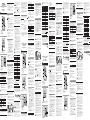 1
1
-
 2
2
Oregon Scientific EMS100 Manuale utente
- Tipo
- Manuale utente
- Questo manuale è adatto anche per
in altre lingue
- English: Oregon Scientific EMS100 User manual
- français: Oregon Scientific EMS100 Manuel utilisateur
- español: Oregon Scientific EMS100 Manual de usuario
- Deutsch: Oregon Scientific EMS100 Benutzerhandbuch
- Nederlands: Oregon Scientific EMS100 Handleiding
- português: Oregon Scientific EMS100 Manual do usuário
- svenska: Oregon Scientific EMS100 Användarmanual
Documenti correlati
-
Oregon EMS100 Manuale utente
-
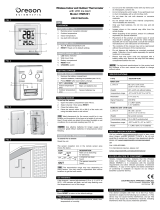 Oregon Scientific EMR201 Manuale utente
Oregon Scientific EMR201 Manuale utente
-
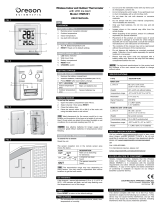 Oregon Scientific EMR201 Manuale utente
Oregon Scientific EMR201 Manuale utente
-
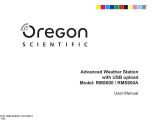 Oregon Scientific RMS600 / RMS600A Manuale utente
Oregon Scientific RMS600 / RMS600A Manuale utente
-
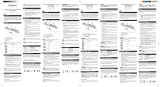 Oregon Scientific ESD210 Manuale utente
Oregon Scientific ESD210 Manuale utente
-
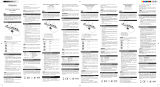 Oregon Scientific Esd200 Manuale utente
Oregon Scientific Esd200 Manuale utente
-
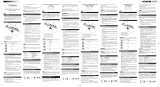 Oregon Scientific Esd200 Manuale utente
Oregon Scientific Esd200 Manuale utente
-
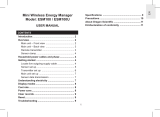 Oregon Scientific SM100 / ESM100U Manuale utente
Oregon Scientific SM100 / ESM100U Manuale utente
-
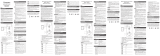 Oregon Scientific ESD100 Manuale utente
Oregon Scientific ESD100 Manuale utente
-
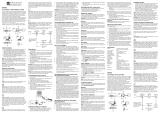 Oregon Scientific DS-3899 Manuale utente
Oregon Scientific DS-3899 Manuale utente